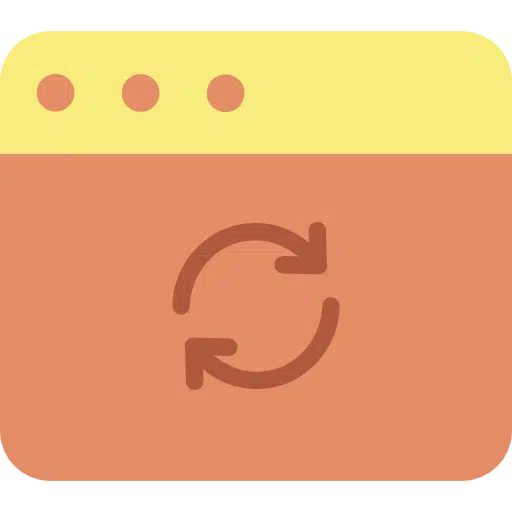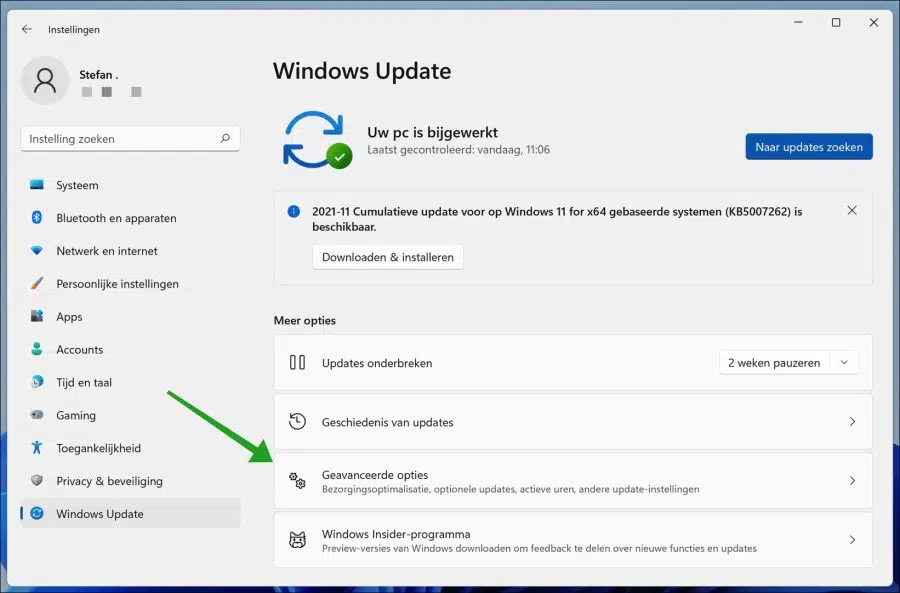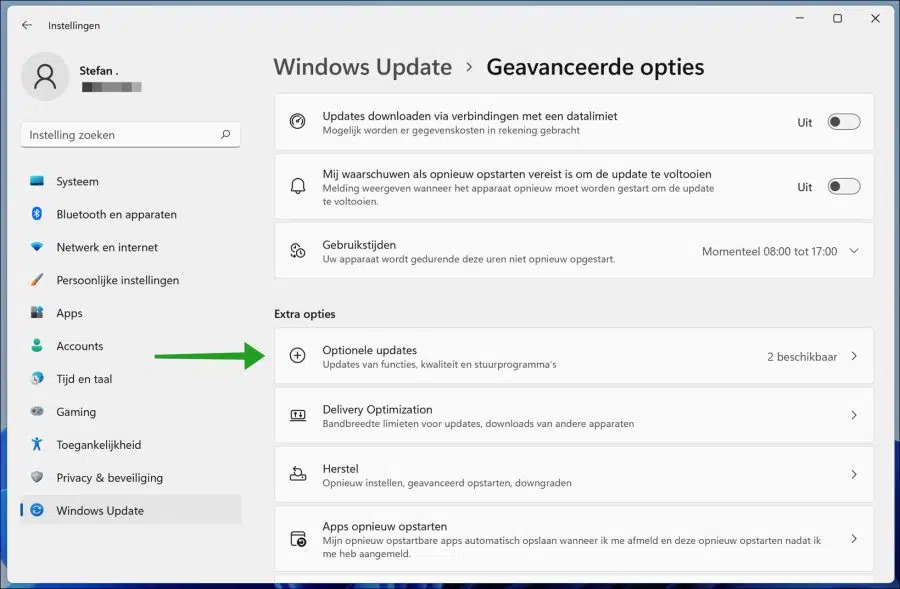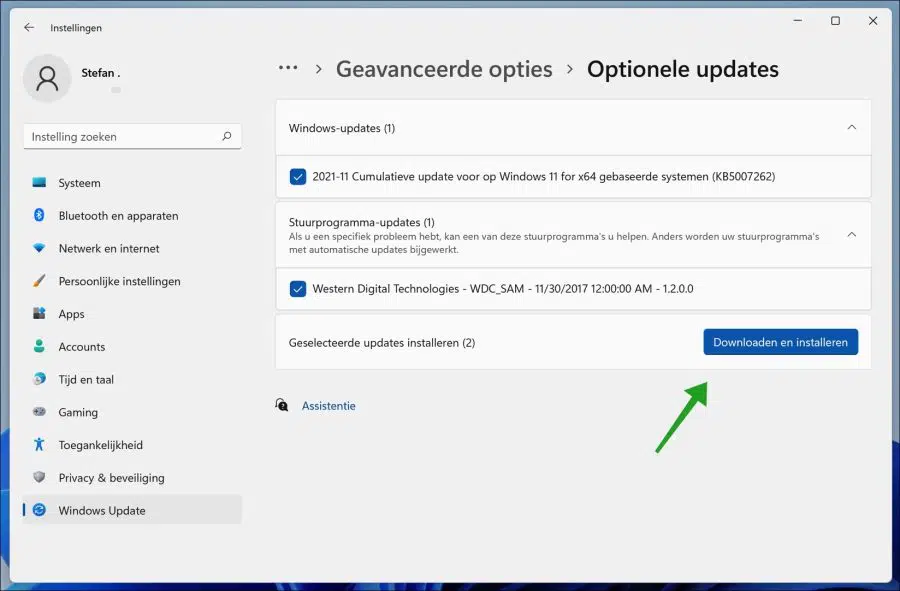O Windows 11 inclui uma opção para baixar e instalar atualizações opcionais. Estas são atualizações que não são obrigatórias (mas são necessárias) para que os dispositivos emparelhados funcionem corretamente.
Normalmente, isso inclui pacotes para produtos da Microsoft e de terceiros, atualizações de recursos, atualizações mensais opcionais e drivers para vários dispositivos de hardware, como impressoras, câmeras, adaptadores de rede e assim por diante.
As atualizações opcionais não são novidade no Windows 11. A escolha de instalar certas atualizações opcionais existe desde o Windows 10. No passado, você também podia instalar ou atualizar drivers de Gerenciamento de dispositivo. No entanto, essa opção foi removida e agora só está disponível nas configurações de “Atualizações opcionais”.
Instale atualizações e drivers opcionais no Windows 11
Clique com o botão direito no botão Iniciar. Clique em Configurações no menu. Clique à esquerda "Atualização do Windows" e depois clique em “Opções avançadas”.
Em seguida, clique em “Atualizações opcionais”. Atualizações de recursos, qualidade e driver.
Se houver atualizações ou drivers opcionais disponíveis para instalação, você verá isso na visão geral. Selecione a(s) atualização(ões) que deseja instalar e clique no botão “Baixar e instalar”.
Depois de concluir as etapas acima, as atualizações opcionais serão baixadas e instaladas no computador. Dependendo da atualização, também pode ser necessário reiniciar o computador para que as alterações sejam aplicadas.
Você só verá atualizações de driver se estiverem disponíveis para a configuração do seu computador. Caso contrário, eles não aparecerão na página. Se precisar atualizar um dispositivo específico, é melhor consultar o site de suporte do fabricante para baixar e instalar os drivers mais recentes.
Leia mais:
- Desinstale as atualizações do Windows via prompt de comando.
- 2 maneiras de visualizar as atualizações instaladas recentemente.
- Instale manualmente as atualizações do Windows por meio do catálogo de atualização do Windows.
- Instale o Windows 11 em um PC não compatível.
- 8 dicas para tornar o Windows 11 mais rápido.
Espero que isso tenha ajudado você. Obrigado por ler!